Sida loo Hagaajiyo Dhibaatooyinka Muujinta Kormeeraha Kumbuyuutarka
(Computer)Shaashadaha kombuyuutarrada waxaa si aad ah u isticmaala balaayiin adduunka oo dhan ah. Dad badan ayaa xitaa jecel inay ku xidhaan kormeeraha labaad kombayutarkooda gaarka ah (PC) ama aaladda laptop-ka. Asal ahaan(Basically) , isticmaalka kormeerayaashan waa mid aad u fudud oo fudud. Waxa kaliya oo ay tahay inaad sameyso waa inaad si sax ah u xirto kormeeraha oo hubi in nidaamkaagu ogaado. Kormeerahaagu wuxuu bilaabi doonaa inuu si fiican u shaqeeyo. Laakiin tani way shaqaynaysaa ilaa inta aanad wax dhibaato ah kala kulmin shaashadaha kombuyuutarkaaga.
Bal qiyaas(Imagine) inaad soo bandhigi doonto bandhig muhim ah iyadoo la kaashanayo kormeerahaaga, ama aad leedahay shir muuqaal ah oo muhiim ah oo aad ka qaybgasho. Sideed dareemi lahayd haddii kormeeraha kombayutarkaagu uu leeyahay xoogaa dhibaato muujin ah wakhtigaas? Niyad jab, sax? Laakin uma baahnid inaad niyad jabto ama niyad jabto maadaama aad si fudud u xallin karto mashaakilaadka soo-bandhigidda kormeerahaaga. Haddii aad rabto inaad wax badan ka ogaato, akhri maqaalka oo dhammaystiran si aad u noqoto kormeere khabiir xallinta dhibaatada!

Sida loo Hagaajiyo Dhibaatooyinka Muujinta Kormeeraha Kumbuyuutarka(Fix Computer Monitor Display Problems)
Maxay yihiin qaar ka mid ah dhibaatooyinka caadiga ah ee bandhigyada kormeerayaasha?
Bandhigga kormeeraha kumbuyuutarkaagu wuxuu la kulmi karaa dhibaatooyin badan. Qaarkood ma laha khaladaad calaamadeed, qalloocan, liidasho, pixels dhintay, dildilaacyo, ama xariiq toosan. Adiga ayaa xallin kara arrimaha qaarkood, qaarna waxay u baahan doonaan inaad beddesho kormeerahaaga. Fiiri maqaalka oo dhan si aad u barato sida loo hagaajiyo shaashadaha kumbuyuutarka oo go'aamiyo goorta la bedelayo kormeerahaaga.
Waa kuwan qaar ka mid ah dhibaatooyinka caadiga ah iyo sida loo xalliyo. Akhri maqaalka oo hadda hagaaji khaladaadkaaga!
1. Signal la'aan
Mid ka mid ah khaladaadka ugu caansan marka la isku xirayo kormeeraha (midka aasaasiga ah ama kormeeraha dheeraadka ah) waa fariinta signalka(No signal) ee shaashadda. Sidoo kale, tani waa mid ka mid ah dhibaatooyinka ugu fudud ee aad hagaajin karto. Helitaanka fariinta noocan ah ee shaashaddaada waxay la macno tahay in kormeerahaagu uu shid yahay, laakiin kumbuyuutarkaagu uma soo dirayo xog muuqaal ah kormeeraha.
Si loo saxo qaladka signalka,(To fix the no signal error,)
a. Fiiri isku xirka fiilooyinkaaga: Xidhiidhka(a. Check your cable connections:) dabacsan ee xidhiidhka fiilooyinka kormeeruhu wuxuu sababi karaa kormeeruhu inuu muujiyo farriin calaamad(No signal) ah. Hubi haddii aad si sax ah ugu xidhay fiilooyinka. Waxa kale oo aad ka saari kartaa ama ka bixi kartaa fiilada oo aad mar labaad geli kartaa. Hubi in kormeerahaagu hadda u soo bandhigayo shaashadda Windows -kaaga si habboon.(Windows)
b. Dib u billow kormeerahaaga:(b. Restart your monitor:) Tani waxay si fudud uga dhigan tahay dami iyo shid shaashaddaada kormeeraha. Waxaad si fudud dami kartaa kormeerahaaga oo daarin kartaa dhawr ilbiriqsi ka dib si aad u hubiso in dhibaatadu sii jirto. Kormeerahaagu hadda waa inuu gartaa gelinta fiidiyowga oo si habboon u soo bandhigaa.
c. Ka dhig Windows inuu ogaado kormeeraha:(Make Windows detect the monitor:) Haddii ay dhacdo inaad isticmaasho kormeeraha labaad, kormeerahaagu waxa laga yaabaa inuu muujiyo wax calaamad ah haddii aanay Windows ogaanin muraayadda kumbuyuutarka. Si aad Windows uga dhigto inay ogaato kormeerahaaga labaad,
- Midig ku dhufo desktop -kaaga(desktop.)
- Laga soo bilaabo menu-ka soo baxay ee soo muuqda, ka dooro Settings Display(Display settings) .
- Dooro inaad ka ogaato daaqada Settings (Detect )Settings(Display ) .
Kumbuyuutarkaaga hadda waa inuu ogaadaa kormeeraha, dhibaataduna waa inay meesha ka baxdo hadda.
d. Beddel dekedda kaadhka garaafyada:(d. Change your graphics card port:) Haddii aad isticmaasho kaarka garaafyada oo leh dhowr dekedood oo wax soo saarka, isku day inaad beddesho dekeddaada. Haddii aad leedahay deked burbursan, u beddelashada deked kale ayaa kaa caawin doonta inaad xalliso arrinta.
e. Cusbooneysii darawaladaada: (Update your drivers:) Hubi(Make) in aad wado darawaladii ugu dambeeyay ( Darawalada sawirada(Graphics drivers) ). Haddii kale, waa inaad cusboonaysiisaa darawaladaada si aad u hubiso inay si fiican u shaqaynayaan muraayadahaaga.
f. Beddel xogtaada fiilada:(Change your data cable:) Waxaad u baahan tahay inaad tixgeliso inaad u beddesho fiilada xogtaada oo aad u beddesho waxyaabo kale sida HDMI , gaar ahaan haddii aad isticmaasho fiilada xogta aadka u da'da weyn sida VGA .
2. Biligleynaya ama liidashada
Waxaa laga yaabaa inaad la kulanto liidasho shaashadeed haddii fiiladaadu si dabacsan ugu xidhan tahay. Haddii tani ay sii socoto xitaa ka dib markaad hubiso isku xirka fiiladaada, dhibaatadu waxaa laga yaabaa inay sabab u tahay heerka dib u cusboonaysiinta aan habboonayn. Guud ahaan(Generally) , kormeerayaasha LCD waxay isticmaalaan 59 ama 60-hertz heerka dib u soo kicinta halka qaar ka mid ah kuwa qaaliga ah ay isticmaalaan 75, 120, ama xitaa 144 hertz.
1. Tag goobaha Muujinta( Display settings) (sida aan ku samaynay mid ka mid ah hababka kor ku xusan).
2. Dooro goobaha bandhiga sare(Advanced display settings) .
3. Dooro Muujinta adabtarada guryaha(Display adapter properties) .
4. Sanduuqa wada hadalka furmo, hagaaji heerka dib u soo kicinta(adjust the refresh rate) , oo guji OK .

Shaashadaada waxaa laga yaabaa inay mararka qaarkood libisho sababtoo ah koronto aan joogto ahayn. Markaa waxaad sidoo kale hubin kartaa tamartaada.
Sidoo kale akhri: (Also Read:) Hagaaji kormeeraha labaad ee aan lagu helin gudaha Windows 10(Fix Second Monitor Not Detected in Windows 10)
3. Qallooc
Qallooca ku yimaadda dheelitirka midabka ama soo-bandhigidda shaashaddaada sidoo kale waa dhibka caadiga ah ee soo-bandhigidda kumbuyuutarka. Si aad uga takhalusto qallooca, waxaad hubin kartaa oo bedeli kartaa wixii waxyeelo ah ee fiilooyinka kormeeraha.
1. Fur Settings Bandhigga .(Display )
2. U deji xallinta bandhiggaaga(Display resolution ) si lagu taliyay(Recommended) .
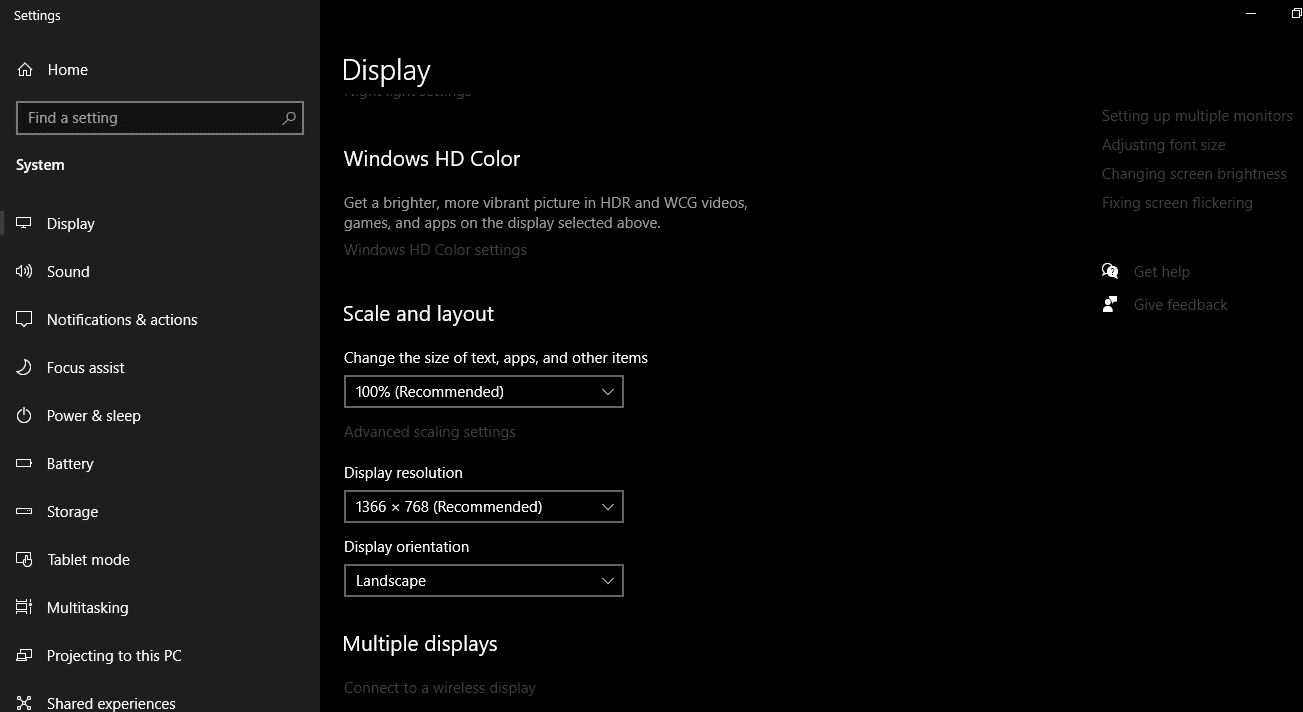
Dejinta iyo dib u dajinta darawalka:(Uninstalling and reinstalling the driver:)
1. In menu bilowga, ka raadi Maareeyaha Aaladda(Device Manager) oo fur.
2. Guji oo balaadhi xulashada adapters (adaptors )Display .
3. Midig ku dhufo kaadhkaaga fiidyaha.
4. Guji ikhtiyaarka qalabka Uninstall .(Uninstall device)

5. Hadda dib u bilow kombayutarka(Restart) oo dib(Reinstall ) u geli darawalka qalabka mar kale.
6. Ka soo deji darawalkii ugu dambeeyay ee nidaamkaaga mareegaha rasmiga ah.
Waxa kale oo aad isku dayi kartaa inaad cusboonaysiiso darawalkaaga ka hor inta aanad uninstall-ka saarin. Haddii ay taasi xalliso arrintaada, uma baahnid inaad uninstall-ka saarto oo dib u rakibto darawalka(uninstall and reinstall the driver) .
4. Pixels dhintay
pixel dhintay ama pixel ku xayiran waa qalad hardware. Nasiib darro, gabi ahaanba ma hagaajin kartid. Pixel ku dheggan waa mid ku dheggan hal midab halka pixels dhintay ay madow yihiin.
Isticmaal Software:(Use a Software:) Qaar ka mid ah pixels-yada ku dheggan ayaa si toos ah loo hagaajiyaa ka dib muddo cayiman. Inkastoo pixels xayiran yihiin dhibaatooyinka hardware, software gaar ah ayaa qarin kara iyaga. Tusaale ahaan, aaladda Pixel Undead(Undead Pixel) waxay wareegtaa midabada. Qalabkan ayaa laga yaabaa inuu u shaqeeyo isticmaaleyaal badan si ay u hagaajiyaan pixels xayiran.
Saxaafad khafiif ah:(Mild press:) Isticmaalayaasha qaar ayaa sheegaya in shaashadda si khafiif ah loogu cadaadiyo aagga dhaawacan ay hagaajin karaan pixels dhintay. Waxaa laga yaabaa inaad tan tijaabiso. Laakiin tan si taxadar leh u samee, maxaa yeelay tani waxay ka sii dari kartaa dhibaatada mararka qaarkood.
Beddel kormeerahaaga:(Replace your monitor:) Haddii dhowr pixels oo shaashaddaada ku yaal ay dhinteen, waxaad u baahan tahay inaad tixgeliso inaad bedesho dhibaatooyinka soo-bandhigidda kormeeraha kumbuyuutarkaaga. Waxaad ku bedeli kartaa bilaash haddii ay tahay cillad wax soo saarka ama ay ku dhacdo muddada dammaanadda.
Sidoo kale akhri: (Also Read:) Sida loo Beddelayo Qiimaynta Dib-u-cusboonaysiinta Kormeeraha gudaha Windows 10(How to Change Monitor Refresh Rate in Windows 10)
5. Xariiq toosan
Waxaad shaashaddaada ku arki kartaa hal ama xariiqyo toosan (ama madaw ama mid midab leh) sababo kala duwan dartood. Waxaad ka heli kartaa xalalka lagu taliyay inay ku caawiyaan kiiska khadadka toosan. Ku xidh kormeerahaaga kombiyuutar kale. Haddii khadadka ay wali muuqdaan, waa waqtigii lagu bedeli lahaa kormeerahaaga ama guddigiisa LCD(LCD) .
6. Xallin aan sax ahayn
Haddii aad tan la kulanto, dhibku waa darawalka kaadhka garaafyada. Isku day inaad u cusboonaysiiso noocii ugu dambeeyay oo u deji xallinta bandhiggaaga goobaha lagu taliyay.
7. Daminta
Haddii kormeerahaagu iskiis u xidho marar badan, waxay la macno tahay in kormeerahaagu aanu helin awood ku filan. Hubi(Make) in kormeerahaagu uu helo awooda loo baahan yahay si uu si habsami leh ugu shaqeeyo. Sidoo kale, kulaylka xad dhaafka ah ee kormeeraha ama adabtarada korantada ayaa tan keeni karta.
8. Dildilaaca iyo Baraha
Haddii kormeerahaagu leeyahay meel mugdi ah oo muuqata ama dildilaac ah, waa waqtigii aad bedeli lahayd kormeerahaaga. Qalabka LCD ee kormeerahaagu waxa ay u badan tahay in uu waxyeelo soo gaaray. Ma bedeli kartid bilaasha sababtoo ah burburka noocan oo kale ah kuma jiro nidaamka dammaanadda ee shirkadaha badankooda.
9. Gariir
Haddii aad waligaa la kulanto qaylo cad oo ku jirta muraayada muraayadahaaga, waxa laga yaabaa inay sabab u tahay iftiinka dambe ee kormeeraha. Waxaad ku hagaajin kartaa dhalaalka shaashadda heerar kala duwan oo hubi haddii dhibaatadu sii jirto. Haddii ay dhacdo, waxaa laga yaabaa inaad bedesho kormeerahaaga. Inta badan soo saarayaasha ayaa tan ku bedeli doona dammaanad. Haddii mudada dammaanaddaadu dhammaato, waxaad isku dayi kartaa inaad ku bedesho nalalka dambe ee dukaanka deegaanka.
lagu taliyay:(Recommended:)
- Fix Monitor si aan kala sooc lahayn ayay u dami oo shid(Fix Monitor randomly turns OFF and ON)
- Hagaaji Shaashadda Hurdadu marka uu Kombiyuutarku shido(Fix Screen Goes to Sleep when Computer Turned ON)
- Sida Loo Arko Cida Kugu Daba Dhacday Instagram-ka(How to See Who Unfollowed You On Instagram)
- Sida loo hagaajiyo fariimaha codka ee aan ka shaqayn Android(How to Fix Voicemail not working on Android)
Waxaan rajeyneynaa in hagahan uu ahaa mid waxtar leh oo aad awooday inaad hagaajiso dhibaatooyinka soo-bandhigidda kumbuyuutarka(fix computer monitor display problems) . Weli, haddii aad wax shaki ah ka qabtid markaa xor ayaad u tahay inaad ku weyddiiso qaybta faallooyinka.
Related posts
Hagaaji Kumbuyuutarku ma bilaabo ilaa dib loo bilaabo dhawr jeer
Hagaaji kumbuyuutarka oo aan aqoonsanayn iPhone
Hagaaji Kombuyuutarku ma tagi doono Habka hurdada gudaha Windows 10
Hagaaji kumbuyuutarka Windows dib ayuu u bilaabmaa digniin la'aan
Hagaaji Kumbuyuutarku wuu dami marka aaladda USB lagu xidho
Hagaaji Adeeg bixiyaha: Nidaamka Maxalliga ah (svchost.exe) CPU sare iyo Isticmaalka Disk
7 siyaabood oo loo hagaajiyo Kombuyuutarku wuu sii xumaadaa
Hagaaji PC ku dheggan Diyaarinta Daaqadaha, Ha Demin Kombayutarkaga
Hagaaji Dhibaatada Kormeeraha Guud ee PnP ee Windows 10
Hagaajin Windows kuma xidhiidhi karto qalabka ama kheyraadka
Hagaaji Waxaa jira dhibaato ka jirta shahaadada amniga ee shabakadan
Sida loo hagaajiyo Kumbuyuutarku si toos ah ayuu u dami doonaa
Fix Monitor si aan kala sooc lahayn ayay u dami oo shid
Hagaaji nuqulkan Windows-ka ah maaha khalad dhab ah
Hagaaji Dejinta Bandhigga NVIDIA Ma jiraan Qalad la heli karo
Hagaaji Windows 10 Taskbar Aan Qarin
Hagaaji Kumbuyuutarkaagu Waa Ku Yar Yahay Digniinta Xusuusta [la Xaliyey]
Sida loo cabbiro Midabka Korjoogahaaga gudaha Windows 10
Hagaaji Isticmaalka Sare ee CPU ee Adeeg bixiyaha: Nidaamka Maxalliga ah
Hagaaji Khaladaadka Adabtarka Shabakadda 31 ee Maareeyaha Aaladda
